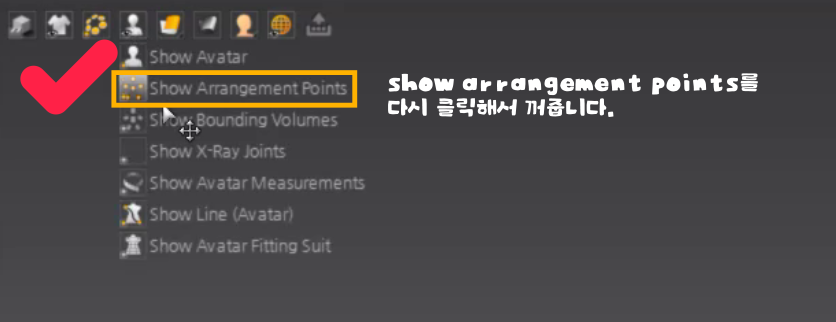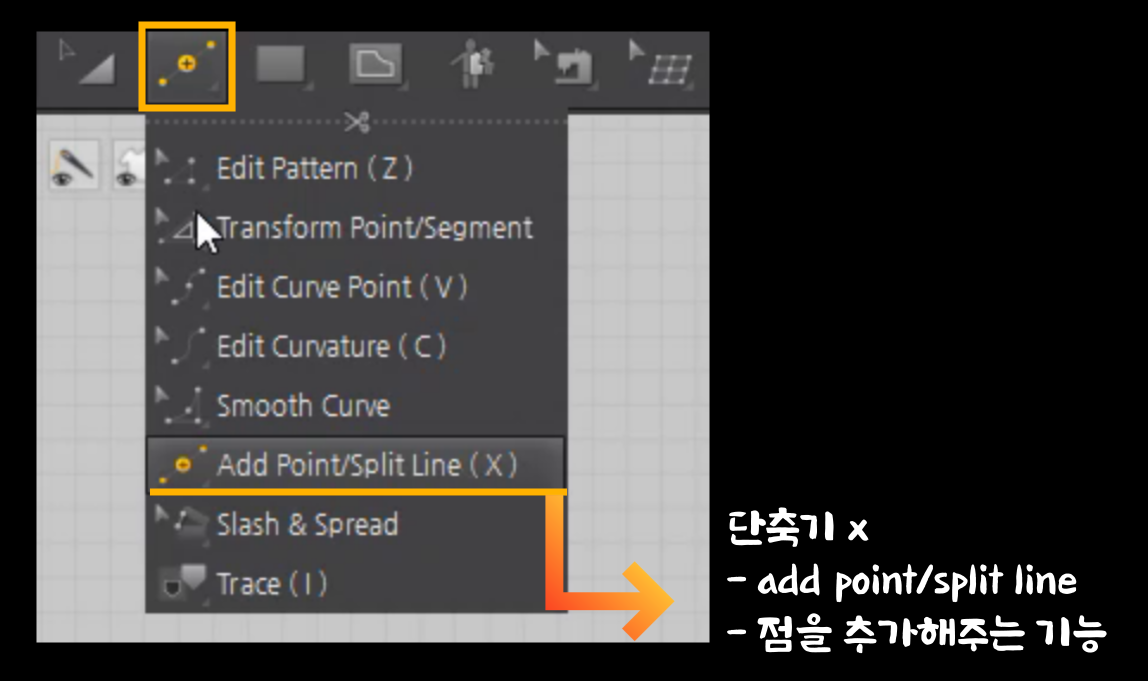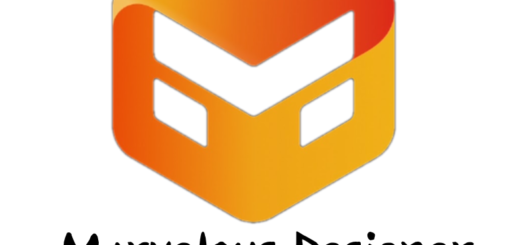초보자도 쉽게 이해하는 marvelous designer-11탄

안녕하세요! 오늘은 긴팔부분을 만들어보도록 하겠습니다. 긴팔부분은 직사각형 도면을 추가하고 sewing하게 되면 긴팔이 완성이 됩니다.
예제- 긴팔 만들기
첫번째- 긴팔 도면을 위한 rectangle 제작
1. 2d창에서 상단 rectangle 아이콘을 클릭해줍니다.
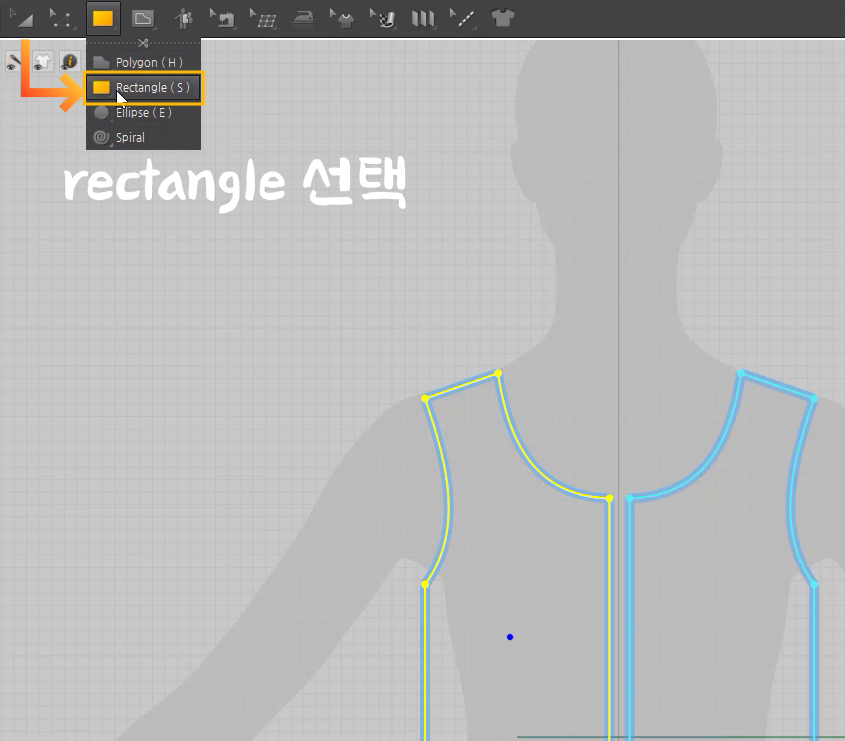
2. 반팔 도면 왼쪽에 드래그로 직사각형을 만들어줍니다.
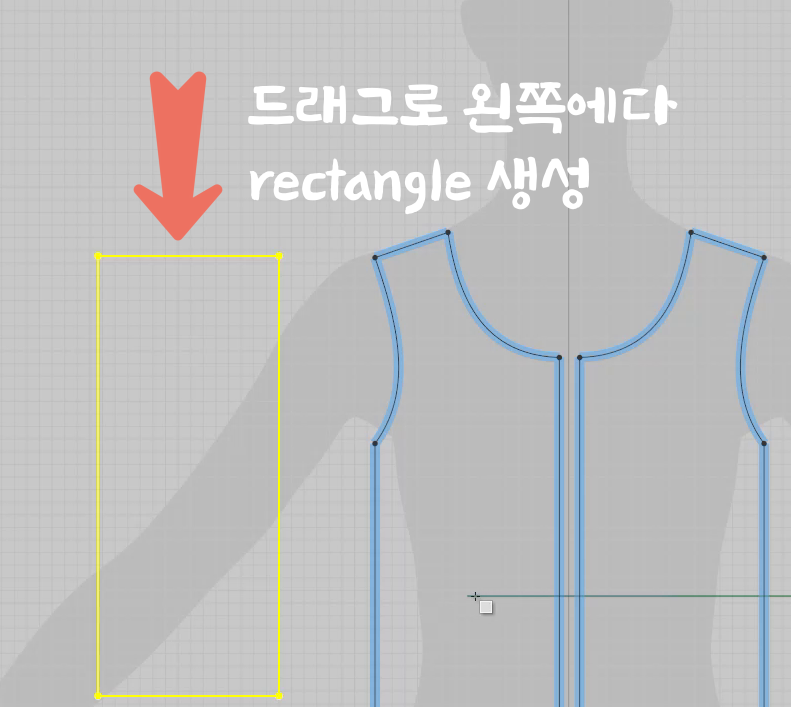
두번째- arrangement points 적용하기
3. 기억하기) 3d창에서 흰색사람 아이콘에 마우스 -> show arrangement points를 클릭해줍니다. (단축키 shift f 키)
ㄴ 설명) 이것은 독자적으로 maverlous에서 도형을 설치를 해서 부분에 둥그렇게 말릴 수 있는 지점을 표시하는 기능입니다. 클릭하게 되면 파란 동그라미 점이 생성이 됩니다. 이때 파란 동그란 점을 선택했을때는 자신이 선택한 면의 중앙부분이 달라붙게되면서 말린다는 개념으로 이해하면 됩니다.
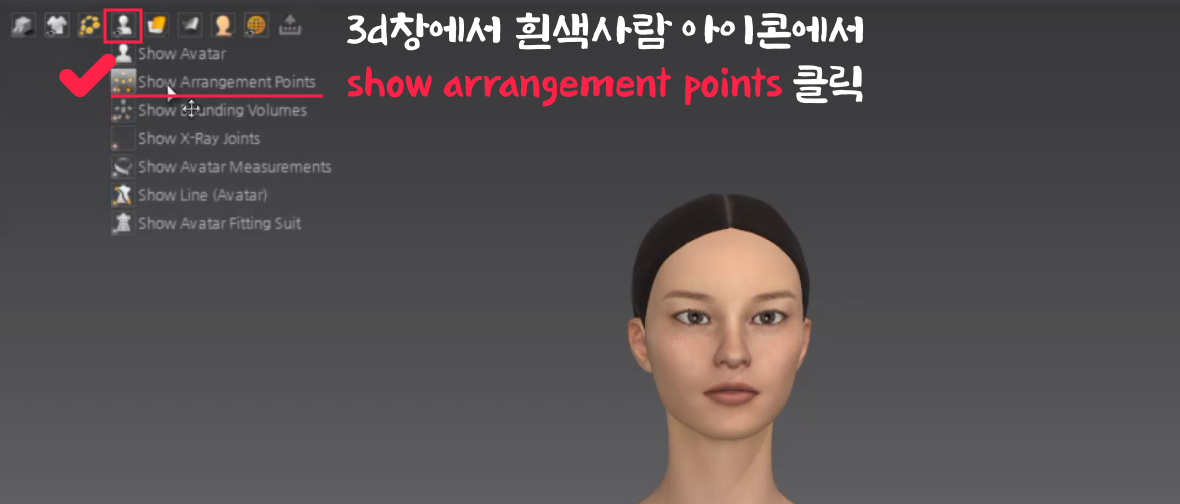
4. 그러면 몸 전체적으로 동그란 파란색 아이콘들이 나오게 됩니다.
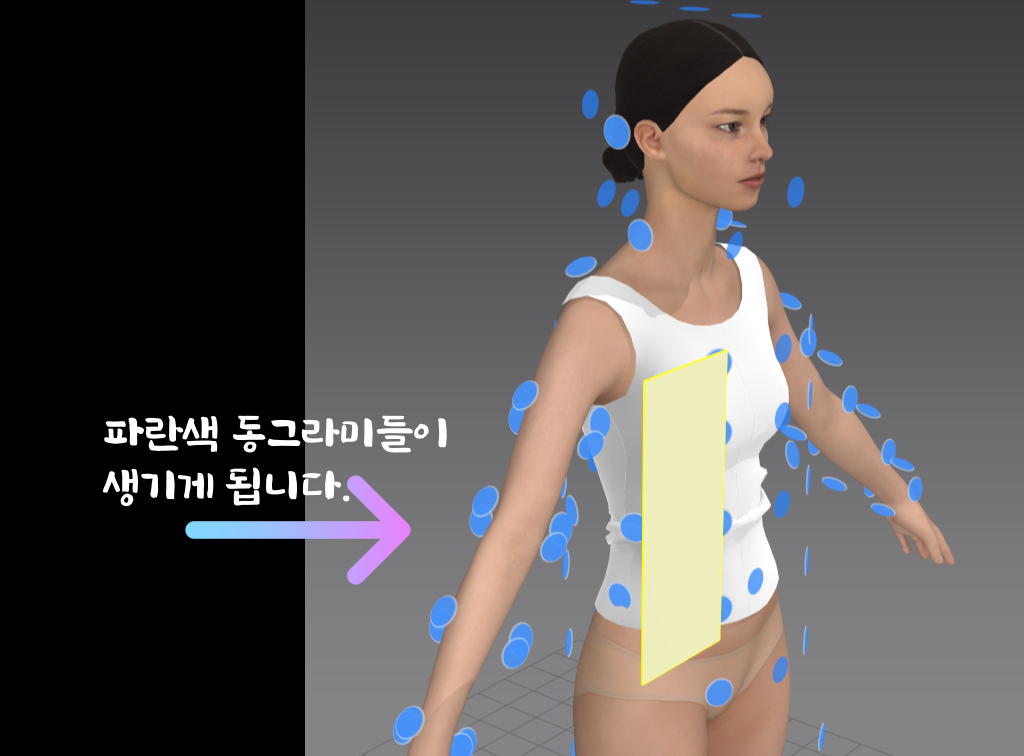
5. 만들어준 직사각형 도면이 선택된 상태에서 4번키( 왼쪽 side 뷰)를 눌러 시점을 변경해줍니다.
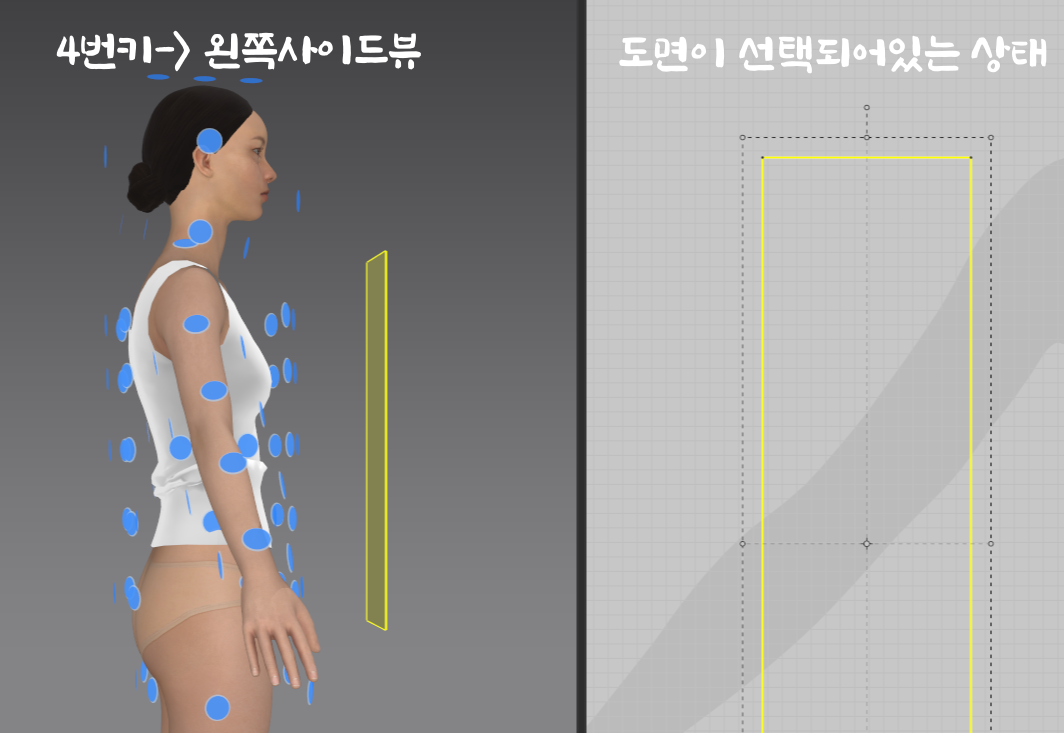
6. 그 상태에서 왼팔의 4개의 파란점중에 위에서 두번째 파란 동그라미 아이콘을 클릭해줍니다. 그렇게되면 팔부분에 내가 선택해준 직사각형 도면이 둥글게 말아집니다.
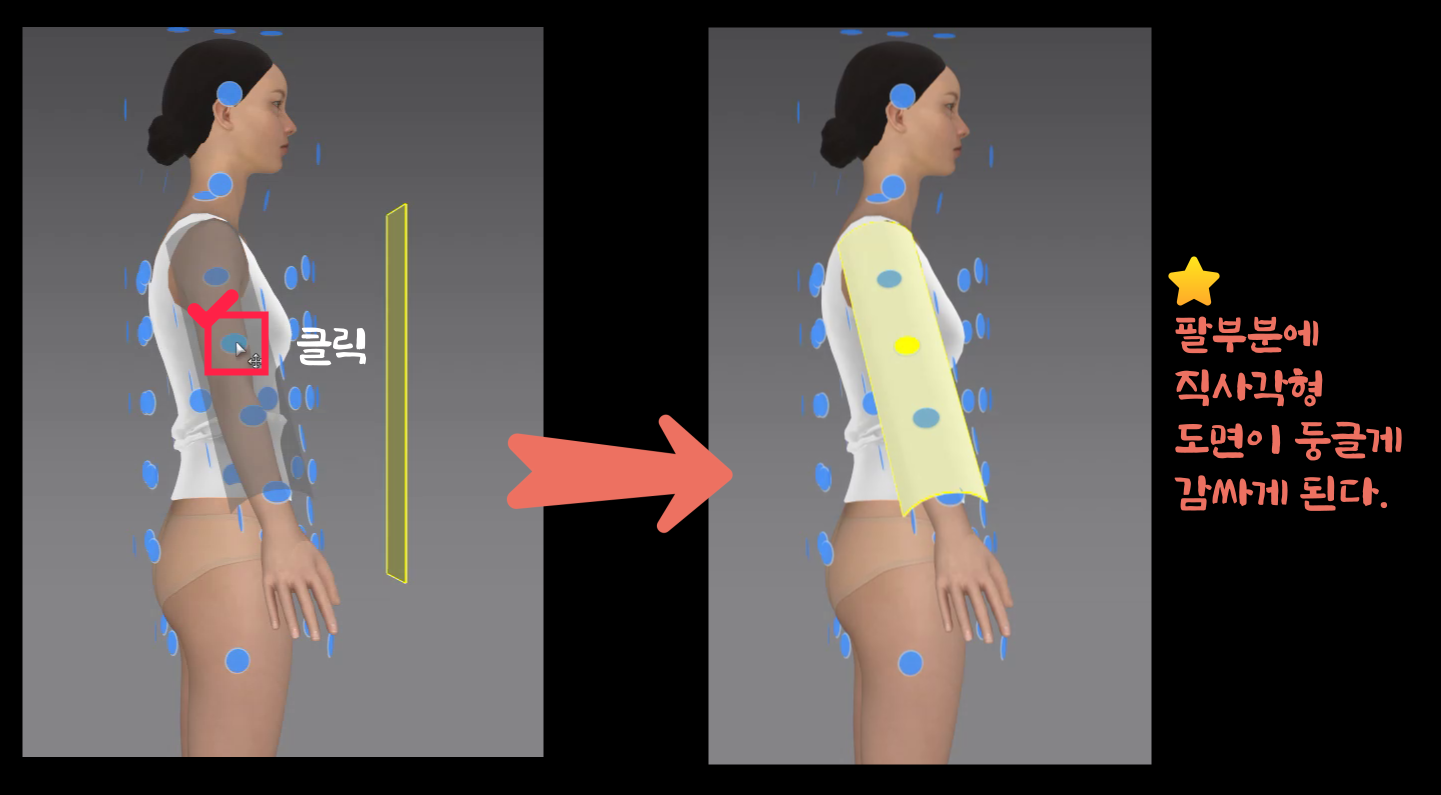
내가 클릭한 파란색 동그란 아이콘에 내가 선택한 도면의 정중앙에 배치가 되게 위치하게 됩니다.
나중에 sewing을 위해서라도 어깨랑 약간 떨어지게 배치가 될 수 있도록 하는 것이 좋습니다.
세번째- 직사각형 도면 위쪽 가로선 정중앙에 점 설치
7. 기억하기) 단축기 x상태에서 직사각형 도면 위쪽 가로선에 마우스를 댑니다. 그 상태에서 우클릭하게 되면 split line창이 뜨게 됩니다.
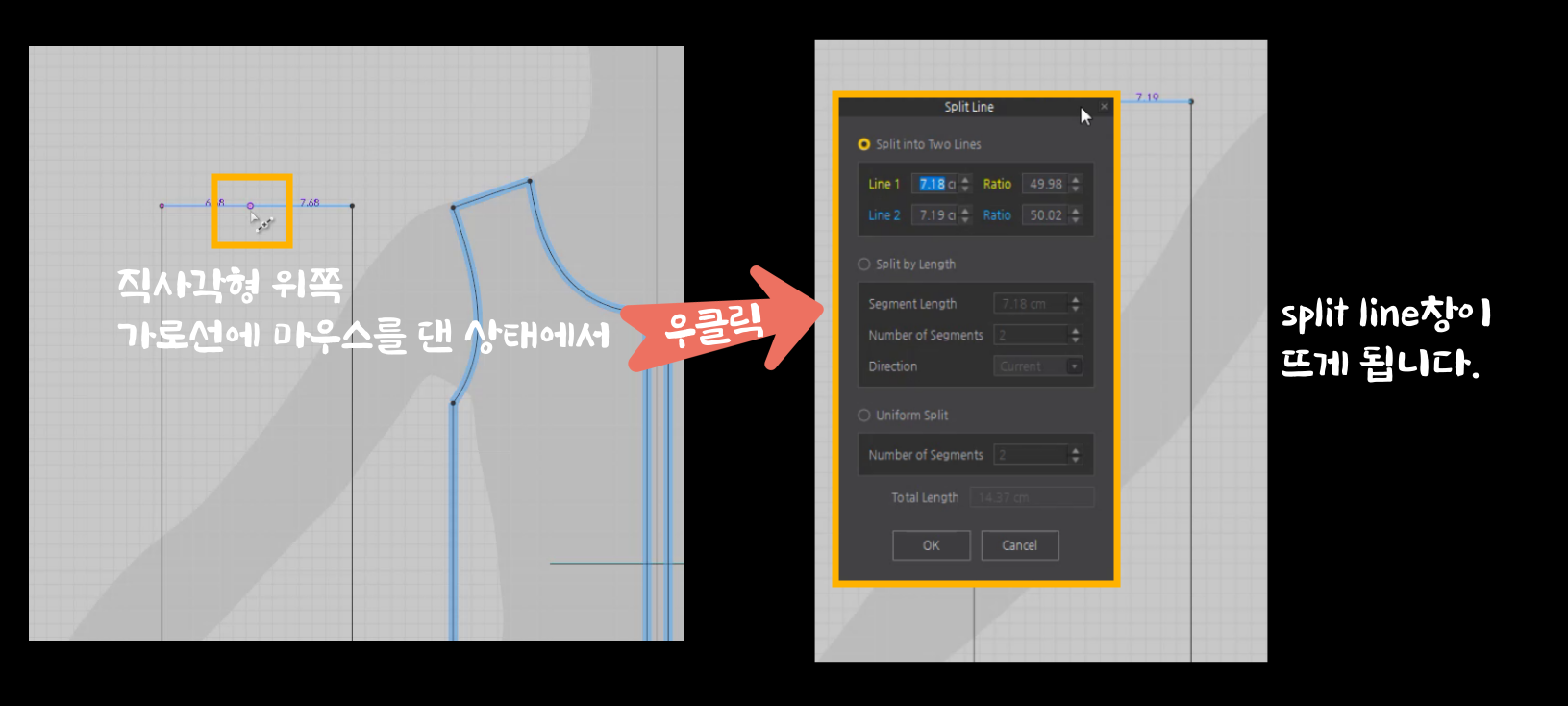
복습) 단축기 x는 add point/split line으로 점을 추가해주는 기능이였습니다.
2. 기억하기) split line창에서 uniform split를 체크하고 number of segments를 2를 주고 ok버튼 클릭해줍니다.
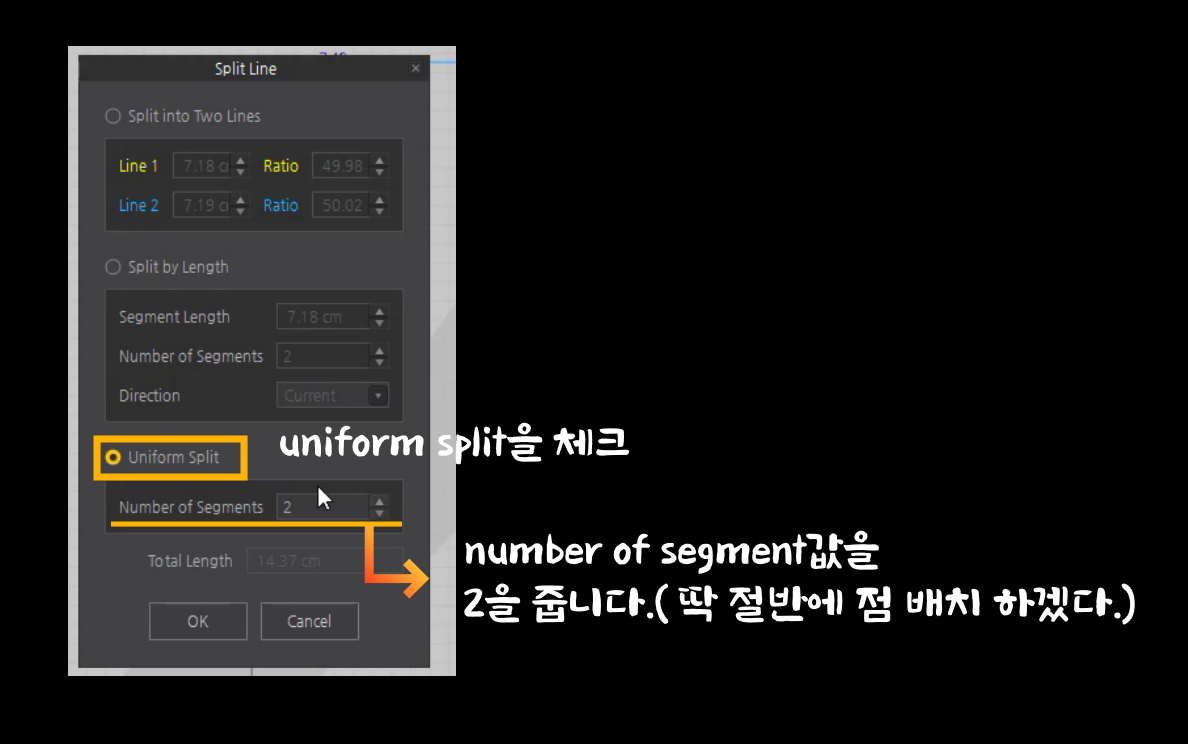
정리) 단축기 x (add point / split line) 해준 상태에서 내가 등분을 해주고 싶은 입장의 선에 마우스 커서를 가져다놓고 우클릭을 누르게 되면 split line이라는 옵션이 뜨게 됩니다.
uniform split이라는 옵션이 maya의 multiple edge loops와 비슷한 개념입니다.
3. 기억하기) 단축기 shift z키를 눌러서 선의 길이 수치값을 확인하면 딱 정중앙에 점이 생성된 것을 확인할 수 있습니다.
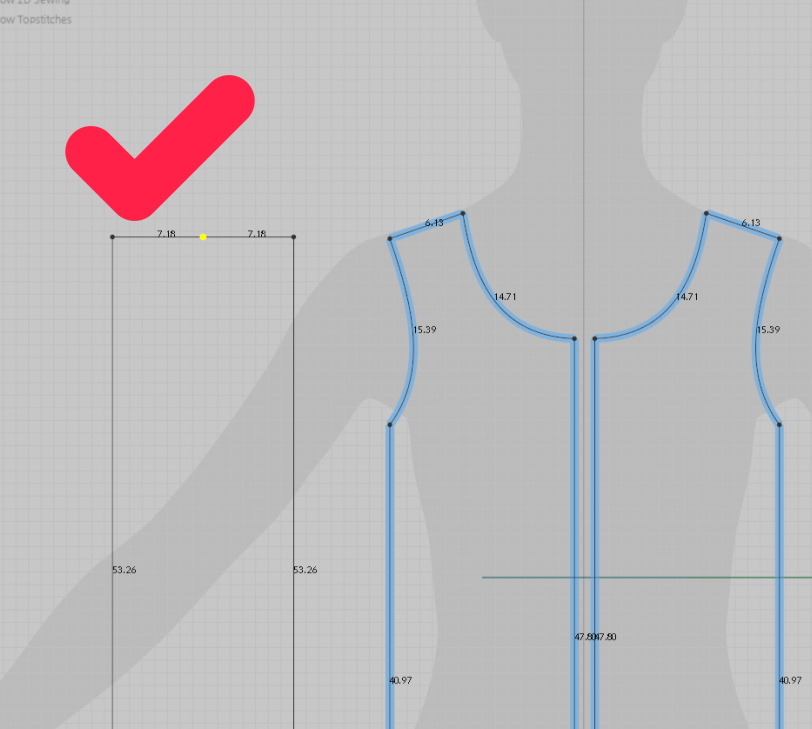
단축기 shift z는 길이 수치를 확인할 수 있는 단축기입니다.
3d창 아이콘에서 흰색 사람아이콘-> show arrangement points를 다시 클릭해서 해당 모드를 꺼줍니다.